电脑备份应该备份哪些文件_电脑备份_文件备份_迷你兔
有些用户可能会问这两个问题:我需要用什么工具来备份我的电脑?我应该备份哪些文件?在这篇文章中,我们将告诉您答案,以及如何使用专业的电脑备份软件迷你兔数据备份大师将电脑文件备份到外部硬盘驱动器。
要备份电脑中的哪些文件?
如您所知,数据丢失是一个常见问题。您的硬盘数据可能会遇到这些问题:病毒感染、硬盘损坏、勒索病毒攻击、Windows更新、断电等等,而这些问题都会造成硬盘数据丢失。为避免数据丢失,文件备份至关重要。
那您需要备份电脑中的哪些文件呢?
- 个人档案
最重要的是为您的个人文件进行备份。通常,您可以在计算机上的C:\用户下找到这些文件。
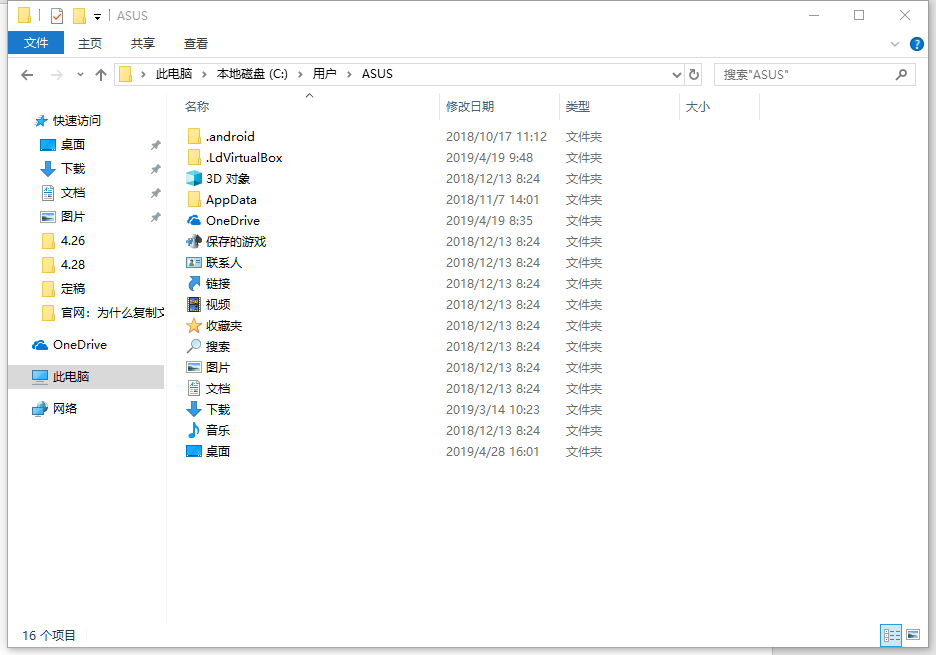
默认情况下,您的用户帐户的数据文件夹将保存到此目录,包括保存文档,下载文件,保存照片或图像的文件夹,包含音乐文件的文件夹,桌面文件夹和视频文件夹。
- 应用程序数据
在C:\用户\下,有一个AppData文件夹,用于存储应用程序的用户特定设置。
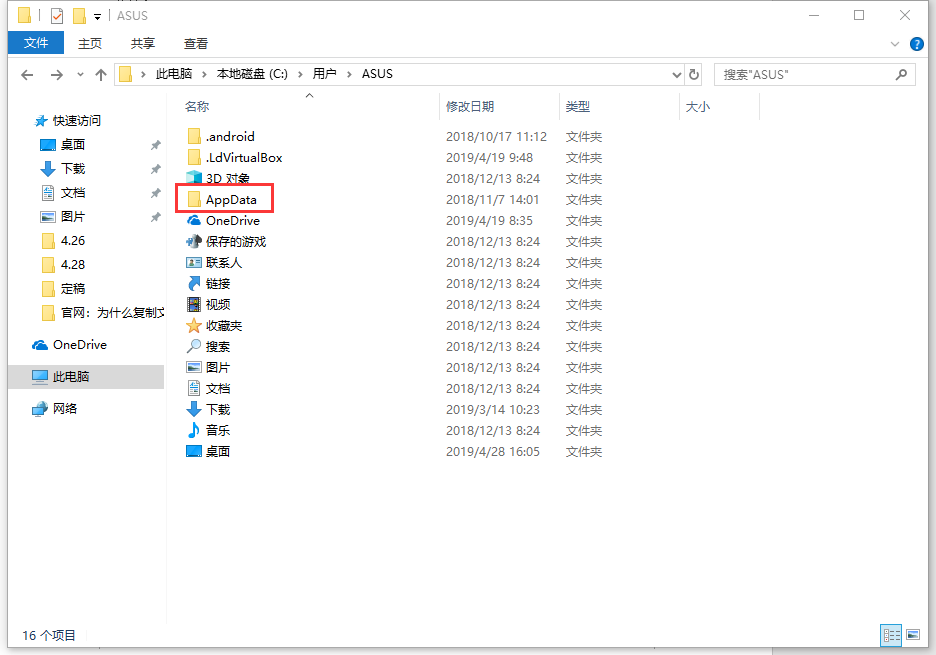
- 其他驱动器上的关键文件
保存文件时,您可能根本不使用默认文件夹,而是将文件存储到硬盘驱动器上的其他文件夹。或者您将图片,音乐文件,文档,视频,电影等传输到数据分区。要保证这些文件的安全,请务必确保文件夹中包含重要文件并将其添加到备份中。
- 电子邮件
如果您使用桌面电子邮件客户端,则可能需要备份电子邮件。如果您使用现代IMAP协议,则不需要电子邮件备份,因为IMAP会在远程服务器上保留电子邮件。
什么文件不需要备份?
在得到“我应备份哪些文件”的答案后,现在让我们看一些应该可以不用特地备份的文件和文件夹。
- Windows目录
此目录包含Windows系统文件,您可能认为备份此文件夹是为了备份操作系统。实际上,由于Windows依赖于系统文件夹以及许多其他组件(包括注册表,引导程序等),就算备份了也无法正常使用。
- 程序文件夹
无论C:\Program Files文件夹还是 C:\Program Files(x86)文件夹,我们都不用备份,就算备份成功到另一个系统,这些文件夹也不会正常工作。
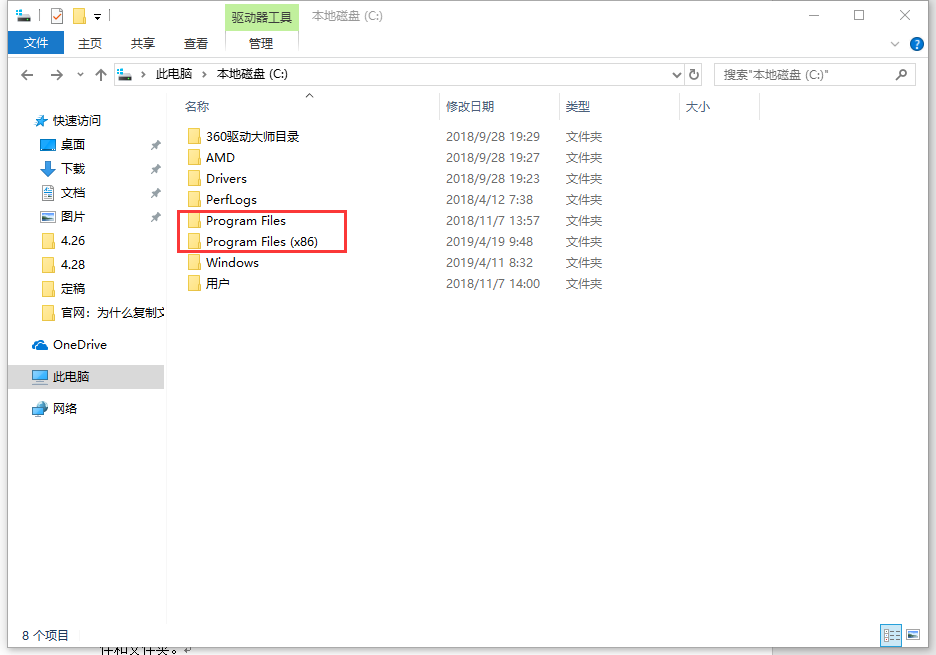
如何将电脑文件备份到外置硬盘?
要备份电脑文件,您需要使用专业的备份软件。在这里,迷你兔数据备份大师是一个不错的选择,您可以同步重要文件进行备份,最重要的是,它允许将硬盘驱动器克隆到另一个磁盘以进行备份和升级。如果系统损坏或数据丢失,您可以从创建的备份还原电脑或文件。
备份步骤:
第一步:打开您下载的迷你兔数据备份大师软件,点击“连接”按钮选择要管理的电脑。
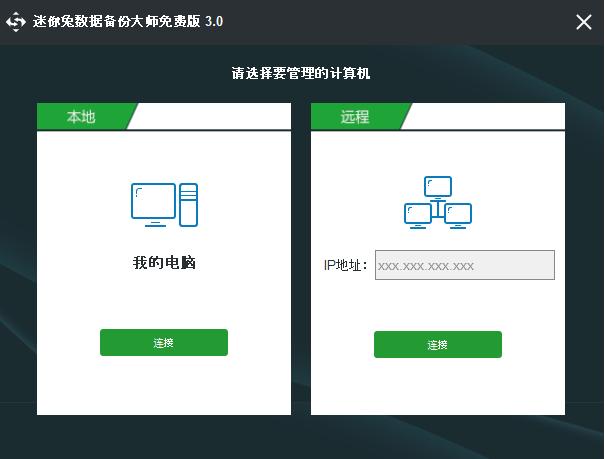
第二步:进入备份界面,选择备份源和备份目的地。默认情况下,迷你兔数据备份大师会备份您的系统。为了备份重要文件,请点击左边的“源”模块,然后点击“文件和文件夹”备份类型。
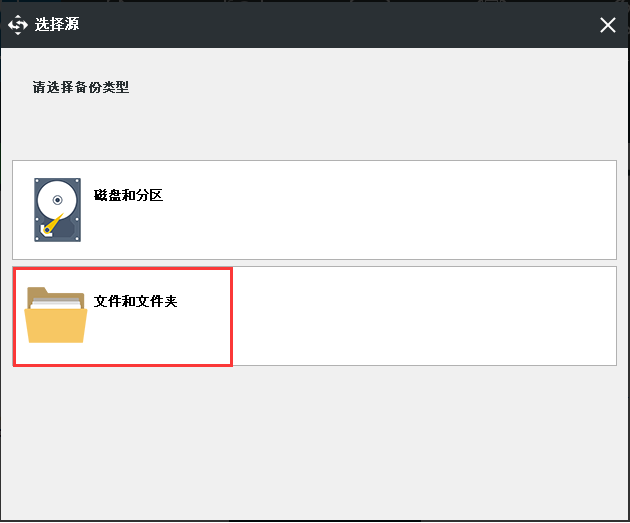
在弹出窗口中, 选择要备份的文件或者文件夹并点击“确定”按钮。
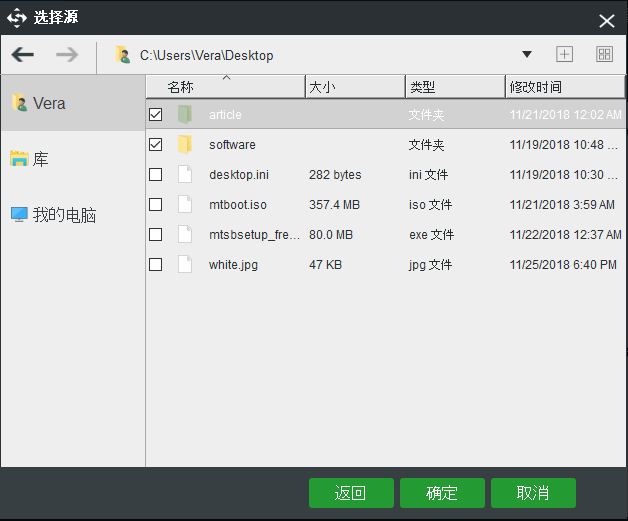
第三步:点击“目标”模块,选择要存储镜像文件的目标路径,比如移动硬盘,U盘,网络,NAS等等。
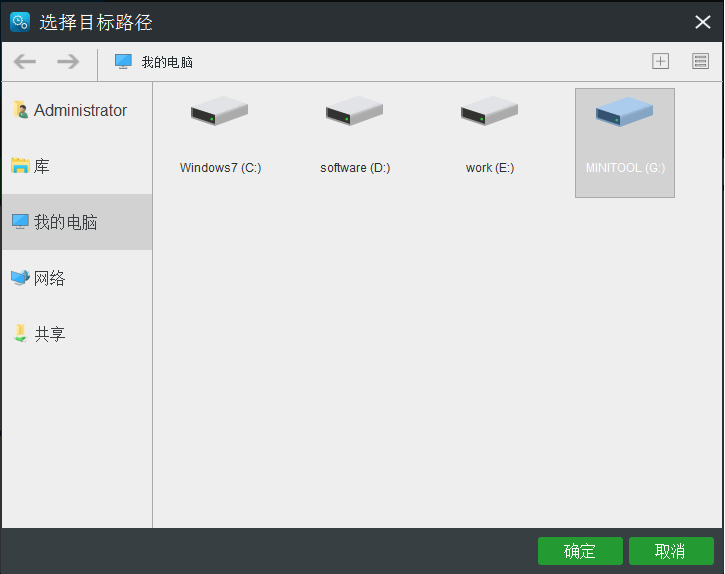
第四步:当您完成所有的设置后, 点击“立即备份”按钮来执行文件备份。

当您了解了应该备份的文件和备份方法后,您可以利用迷你兔数据备份大师随时备份您的电脑文件。